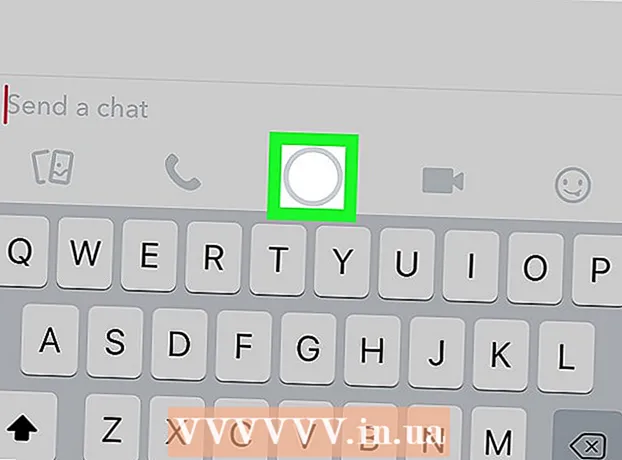Autor:
Virginia Floyd
Dátum Stvorenia:
12 August 2021
Dátum Aktualizácie:
1 V Júli 2024

Obsah
Tento článok vám ukáže, ako sa odhlásiť z účtu Gmail. Môžete to urobiť na webových stránkach Gmailu a v aplikácii Gmail pre iPhone a iPad. Na zariadení Android sa môžete z účtu Gmail odhlásiť iba vtedy, ak ste ho nepoužili na nastavenie zariadenia; Ak však chcete odstrániť účet, s ktorým bolo zariadenie nakonfigurované, musíte vykonať obnovenie továrenských nastavení.
Kroky
Metóda 1 z 3: Na počítači
 1 Otvorte doručenú poštu v Gmaile. Prejdite na https://www.gmail.com/. Otvorí sa vaša doručená pošta v Gmaile.
1 Otvorte doručenú poštu v Gmaile. Prejdite na https://www.gmail.com/. Otvorí sa vaša doručená pošta v Gmaile.  2 Kliknite na ikonu svojho profilu. Vyzerá ako kruh a je v pravej hornej časti stránky. Otvorí sa rozbaľovacia ponuka.
2 Kliknite na ikonu svojho profilu. Vyzerá ako kruh a je v pravej hornej časti stránky. Otvorí sa rozbaľovacia ponuka. - Ak nemáte profilový obrázok, táto ikona sa zobrazí ako prvé písmeno vášho mena na farebnom pozadí.
 3 Kliknite na Choď von. Nachádza sa v pravom dolnom rohu rozbaľovacej ponuky. Tým sa odhlásite z účtu Gmail (a všetkých ostatných účtov Gmail v počítači) a prejdete na stránku Vyberte účet.
3 Kliknite na Choď von. Nachádza sa v pravom dolnom rohu rozbaľovacej ponuky. Tým sa odhlásite z účtu Gmail (a všetkých ostatných účtov Gmail v počítači) a prejdete na stránku Vyberte účet.  4 Kliknite na Vymazať. Tento odkaz je v spodnej časti stránky.
4 Kliknite na Vymazať. Tento odkaz je v spodnej časti stránky.  5 Kliknite na X vedľa účtu. Toto tlačidlo sa zobrazí vedľa účtu, ktorý chcete odstrániť zo zoznamu uložených účtov vášho prehliadača.
5 Kliknite na X vedľa účtu. Toto tlačidlo sa zobrazí vedľa účtu, ktorý chcete odstrániť zo zoznamu uložených účtov vášho prehliadača.  6 Kliknite na Áno, odstrániťpo vyzvaní. Tento účet bude odstránený zo zoznamu uložených účtov vo vašom prehliadači. Ak sa chcete znova prihlásiť do Gmailu, zadajte svoju e -mailovú adresu a heslo.
6 Kliknite na Áno, odstrániťpo vyzvaní. Tento účet bude odstránený zo zoznamu uložených účtov vo vašom prehliadači. Ak sa chcete znova prihlásiť do Gmailu, zadajte svoju e -mailovú adresu a heslo.
Metóda 2 z 3: Na iPhone
 1 Otvorte aplikáciu Gmail. Jeho ikona vyzerá ako červené písmeno „M“ na bielom pozadí. Otvorí sa vaša poštová schránka.
1 Otvorte aplikáciu Gmail. Jeho ikona vyzerá ako červené písmeno „M“ na bielom pozadí. Otvorí sa vaša poštová schránka.  2 Kliknite na ☰. Nachádza sa v ľavom hornom rohu obrazovky. Otvorí sa vyskakovacie menu.
2 Kliknite na ☰. Nachádza sa v ľavom hornom rohu obrazovky. Otvorí sa vyskakovacie menu.  3 Kliknite na ikonu
3 Kliknite na ikonu  . Je to v pravom hornom rohu ponuky v sekcii Doručená pošta. Otvorí sa rozbaľovacia ponuka.
. Je to v pravom hornom rohu ponuky v sekcii Doručená pošta. Otvorí sa rozbaľovacia ponuka.  4 Kliknite na Vedenie účtu. Túto možnosť nájdete pod posledným účtom v ponuke.
4 Kliknite na Vedenie účtu. Túto možnosť nájdete pod posledným účtom v ponuke.  5 Kliknite na Zmeniť. Nachádza sa v pravom hornom rohu obrazovky.
5 Kliknite na Zmeniť. Nachádza sa v pravom hornom rohu obrazovky.  6 Kliknite na Vymazať. Toto tlačidlo nájdete vedľa účtu, z ktorého sa chcete odhlásiť.
6 Kliknite na Vymazať. Toto tlačidlo nájdete vedľa účtu, z ktorého sa chcete odhlásiť.  7 Kliknite na Vymazaťpo vyzvaní. Týmto vymažete svoj účet a vrátite sa k predtým prihlásenému účtu (ak existuje) alebo na prihlasovaciu obrazovku účtu.
7 Kliknite na Vymazaťpo vyzvaní. Týmto vymažete svoj účet a vrátite sa k predtým prihlásenému účtu (ak existuje) alebo na prihlasovaciu obrazovku účtu.  8 Kliknite na Pripravený. Nachádza sa v ľavom hornom rohu obrazovky. Váš účet bol odstránený z aplikácie Gmail.
8 Kliknite na Pripravený. Nachádza sa v ľavom hornom rohu obrazovky. Váš účet bol odstránený z aplikácie Gmail.
Metóda 3 z 3: Na zariadení s Androidom
 1 Otvorte aplikáciu Nastavenia
1 Otvorte aplikáciu Nastavenia  . Kliknite na ikonu ozubeného kolieska alebo viac posuvníkov na domovskej obrazovke alebo v zásuvke aplikácie.
. Kliknite na ikonu ozubeného kolieska alebo viac posuvníkov na domovskej obrazovke alebo v zásuvke aplikácie.  2 Prejdite do sekcie „Účty“. Nájdete ho v hornej časti obrazovky.
2 Prejdite do sekcie „Účty“. Nájdete ho v hornej časti obrazovky. - Na svojom telefóne Samsung Galaxy budete možno musieť klepnúť na položku Účty.
 3 Kliknite na Google. Otvorí sa sekcia Účty Google.
3 Kliknite na Google. Otvorí sa sekcia Účty Google.  4 Vyberte účet. Kliknite na účet, z ktorého sa chcete odhlásiť.
4 Vyberte účet. Kliknite na účet, z ktorého sa chcete odhlásiť. - Nemôžete sa odhlásiť z účtu Google, ktorý bol použitý na nastavenie zariadenia Android.
 5 Kliknite na ikonu ⋮. Nachádza sa v pravom hornom rohu obrazovky. Otvorí sa rozbaľovacia ponuka.
5 Kliknite na ikonu ⋮. Nachádza sa v pravom hornom rohu obrazovky. Otvorí sa rozbaľovacia ponuka.  6 Kliknite na Odstráňte svoj účet. Týmto odstránite účet Google zo zariadenia Android a zo všetkých aplikácií, ktoré ho používajú, vrátane Gmailu.
6 Kliknite na Odstráňte svoj účet. Týmto odstránite účet Google zo zariadenia Android a zo všetkých aplikácií, ktoré ho používajú, vrátane Gmailu.